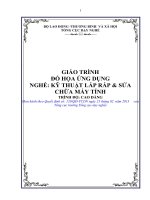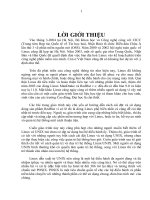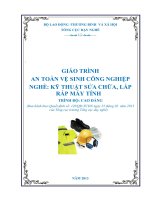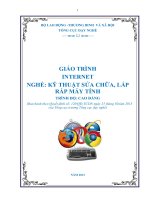Giáo trình Hệ điều hành mã nguồn mở - Nghề: Kỹ thuật lắp ráp và sửa chữa máy tính - Trình độ: Cao đẳng nghề (Tổng cục Dạy nghề)
Bạn đang xem bản rút gọn của tài liệu. Xem và tải ngay bản đầy đủ của tài liệu tại đây (3.59 MB, 178 trang )
1
LỜI GIỚI THIỆU
Vào tháng 3-2004 tại Hà Nội, Bộ Khoa học và Công nghệ cùng với CICC
(Trung tâm Hợp tác Quốc tế về Tin học hoá, Nhật Bản) tổ chức Diễn đàn Châu Á
lần thứ 3 về phần mềm nguồn mở (OSS). Năm 2000 và 2002 hội nghị toàn quốc về
Linux cũng đã họp tại Hà Nội. Năm 2003, một số quốc gia như Trung Quốc, Nhật
Bản và Hàn Quốc đã quyết định đưa việc bản địa hoá Linux vào kế hoạch phát triển
công nghệ phần mềm của mình. Còn ở Việt Nam cũng đã có khoảng hai dự án với ý
định như thế.
Trên đà phát triển của công nghệ thông tin như hiện nay, Linux đã không
ngừng mở rộng ra ngoài phạm vi nghiên cứu đại học để phục vụ cho mục đích
thương mại và hành chính, hoặc dùng làm hệ điều hành cho các mạng máy tính. Quả
thật Linux đã tiến triển và hoàn thiện liên tục với những phiên bản mới, thậm chí
năm 2003 các dòng Linux ManDrake và RedHat v.v. đều đã có đến bản 9.0 và hiện
nay la 11.0. Mặt khác Linux càng ngày càng có thêm nhiều người sử dụng vì vậy mà
nhu cầu cần có một cuốn giáo trình làm tài liệu học tập và tham khảo cho học sinh,
sinh viên của các trường Cao đẳng, Đại học là cần thiết.
Các bài trong giáo trình này chủ yếu sẽ hướng dẫn cách cài đặt và sử dụng
dòng sản phẩm RedHat vì có lẽ đó là dòng Linux phổ biến nhất và cũng dễ cài đặt
nhất từ trước đến nay. Ngoài ra, giáo trình còn cung cấp những hiểu biết khác, thí dụ
cập nhật và nâng cấp các phần mềm tương hợp với Linux, hoặc in ấn, hỗ trợ an ninh
và quản trị hệ thống một cách thuận tiện.
Cuốn giáo trình này này cũng phù hợp cho những người muốn biết thêm về
Linux và UNIX mà chưa có dịp sử dụng hai hệ điều hành ấy. Thậm chí, giáo trình sẽ
có ích với những người tuy biết cách cài đặt Linux và sử dụng UNIX, nhưng chưa
có dịp thực hiện các công việc quản trị hệ thống bao giờ. Cuốn giáo trình sau sẽ giải
thích chi tiết về cách quản trị và duy trì hệ thống Linux/UNIX. Một người sử dụng
UNIX bình thường khó có quyền làm quản trị hệ thống, song với Linux thì có thể
trở thành chủ nhân của toàn bộ hệ thống.
Linux dẫn xuất từ UNIX nên cũng là một hệ điều hành đa người dùng và đa
nhiệm (phục vụ nhiều người và thực hiện nhiều việc cùng lúc). Nó có thể chạy trên
nhiều bộ vi xử lý (đặc biệt trên họ Intel từ đời 386 trở lại đây) và tương thích với
chuẩn mở POSIX. POSIX là một tiêu chuẩn quốc tế cho các hệ điều hành và phần
mềm khả chuyển với những thành phần có thể sử dụng chung, đảm bảo tính mở của
chúng.
2
Trong quá trình biên soạn, dù đã hết sức cố gắng, song không tránh khỏi những
sai sót. Rất mong nhận được những ý kiến đóng góp và nhận xét của các thầy cô,
các em học sinh, sinh viên và những ai sử dụng cuốn giáo trình này.
Hà Nội, 2013
Tham gia biên soạn
Khoa Công Nghệ Thông Tin
Trường Cao Đẳng Nghề Kỹ Thuật Công Nghệ
Địa Chỉ: Tổ 59 Thị trấn Đông Anh – Hà Nội
Tel: 04. 38821300
Chủ biên: Phùng Quốc Cảnh
Mọi góp ý liên hệ: Phùng Sỹ Tiến – Trưởng Khoa Công Nghệ Thông Tin
Mobible: 0983393834
Email: –
3
MỤC LỤC
ĐỀ MỤC
TRANG
BÀI 1: TỔNG QUAN VỀ LINUX ......................................................................... 9
A. LÝ THUYẾT ................................................................................................... 10
1. Tìm hiểu chung về Linux ................................................................................ 10
1.1. Linux là gì .............................................................................................. 10
1.3. Các bản phát hành Linux ........................................................................ 11
1.4. Lợi thế của Linux ................................................................................... 12
1.5. Ai phát triển Linux ................................................................................. 13
1.6. Linux cộng sinh với Windows ................................................................ 13
1.7. Thương mại hoá Linux ........................................................................... 15
2. UNIX và Linux............................................................................................... 15
3. Tác quyền và bản quyền Linux ....................................................................... 16
B. CÂU HỎI VÀ BÀI TẬP ................................................................................... 17
BÀI 2: CHUẨN BỊ CÀI ĐẶT LINUX ................................................................. 18
A. LÝ THUYẾT ................................................................................................... 18
1. Chọn cấu hình phần cứng ............................................................................... 18
1.1. Bộ xử lý .................................................................................................. 19
1.2. Bus hệ thống ........................................................................................... 19
1.3. Bộ nhớ .................................................................................................... 19
1.4. Đĩa cứng ................................................................................................. 19
1.4.1. Dung lượng ổ đĩa cứng .................................................................... 20
1.4.2. Phân vùng hoán chuyển ................................................................... 20
1.5. Yêu cầu về màn hình ............................................................................. 20
1.6. Ổ CD ...................................................................................................... 21
1.6.1 Các ổ đĩa CD phổ quát ....................................................................... 21
1.6.2. Các ổ đĩa CD đặc chủng ................................................................... 21
1.7. Truy cập mạng ........................................................................................ 22
1.7.1. Truy cập qua Ethernet ....................................................................... 22
1.7.2. Truy cập qua modem ........................................................................ 23
1.8. Các thiết bị khác ..................................................................................... 24
1.8.1. Chuột ................................................................................................ 24
1.8.2. Ổ băng từ .......................................................................................... 25
1.8.3. Máy in .............................................................................................. 25
2. Dung lượng đĩa và bộ nhớ .............................................................................. 25
3. Phân vùng ổ đĩa cứng ..................................................................................... 26
3.1. Tìm hiểu về phân vùng ........................................................................... 26
3.2. Sử dụng lệnh FDISK .............................................................................. 27
3.2.1. Các yêu cầu về phân vùng ................................................................. 27
3.2.2. Các yêu cầu về DOS ......................................................................... 27
3.2.3. Các yêu cầu về Linux ........................................................................ 28
3.2.4. Phân vùng lại ổ DOS ........................................................................ 28
3.2.5. Cách tránh phân vùng đĩa cứng ......................................................... 28
4
3.2.6. Xoá bỏ phân vùng ............................................................................. 29
3.2.7. Thêm phân vùng mới ........................................................................ 29
3.2.8. Định dạng phân vùng ........................................................................ 29
B. CÂU HỎI VÀ BÀI TẬP ................................................................................... 30
BÀI 3: CÀI ĐẶT REDHAT LINUX .................................................................... 31
A. LÝ THUYẾT ................................................................................................... 31
1. Các cách cài đặt& trình tự cài đặt ................................................................... 31
1.1. Các cách cài đặt ...................................................................................... 31
1.2. Trình tự cài đặt ....................................................................................... 32
1.2.1. Cấu hình hệ thống ............................................................................. 33
1.2.2. Tuỳ chọn cài đặt................................................................................ 35
1.2.3. Phân vùng đĩa cứng........................................................................... 36
1.2.3.1. Sử dụng fdisk của Linux ................................................................ 36
1.2.3.2. Sử dụng Disk Druid ....................................................................... 41
1.2.3.3. Phân vùng tự động ......................................................................... 44
1.2.4. Cài đặt chương trình khởi động ......................................................... 44
1.2.4.1. Các chương trình khởi động khác .................................................. 46
1.2.4.2. Mật khẩu cho GRUB ..................................................................... 46
2. Thiết lập các cấu hình cho RedHat ................................................................. 47
2.1. Thiết lập cấu hình mạng TCP/IP ............................................................. 47
2.2. Cấu hình bức tường lửa .......................................................................... 48
2.3. Các thiết lập khác ................................................................................... 48
2.3.1. Hỗ trợ ngôn ngữ ................................................................................ 48
2.3.2. Thiết lập cấu hình thời gian............................................................... 49
2.4. Thiết lập trương khoản người dùng ......................................................... 49
2.5. Thiết lập cấu hình xác thực ..................................................................... 51
3. Chọn các gói phần mềm & cài đặt .................................................................. 52
4. Thiết lập cấu hình &Kiểm tra cấu hình X Window ......................................... 58
4.1. Thiết lập cấu hình X Window ................................................................ 58
4.2. Kiểm tra cấu hình X Window ................................................................. 59
5. Tạo đĩa mềm khởi động&khởi động lại .......................................................... 59
5.1. Tạo đĩa mềm khởi động .......................................................................... 59
5.2. Khởi động lại .......................................................................................... 59
6. Cài đặt Linux ở chế độ văn bản ...................................................................... 59
6.1. Cấu hình phần cứng cơ bản..................................................................... 59
6.2. Các màn hình ở chế độ văn bản .............................................................. 60
6.3. Dùng bàn phím để di chuyển .................................................................. 60
6.4. Cài đặt ở chế độ văn bản từ đĩa CD......................................................... 60
B. CÂU HỎI VÀ BÀI TẬP ................................................................................... 60
BÀI 4: BẮT ĐẦU SỬ DỤNG LINUX ................................................................. 61
A. LÝ THUYẾT ................................................................................................... 61
1. Thiết lập tài khoản .......................................................................................... 61
1.1. Giao tiếp qua dòng lệnh .......................................................................... 62
5
1.2. Lịch trình nhập lệnh ................................................................................ 62
1.3. Nhập lệnh bằng sao ghép ........................................................................ 62
1.4. Tự động điền lệnh ................................................................................... 62
2. Quản lý người sử dụng ................................................................................... 63
2.1. Đăng nhập và đăng xuất.......................................................................... 63
2.2. Thêm người sử dụng trong Slackware .................................................... 63
2.3. Thêm người sử dụng mới trong RedHat Linux ....................................... 66
2.4. Dùng bảng điều khiển RedHat để quản lý người sử dụng ....................... 66
2.5. Thay đổi mật khẩu .................................................................................. 68
3. Sử dụng các lệnh cơ bản ................................................................................. 68
3.1. Dùng man để tìm trợ giúp cho câu lệnh .................................................. 68
3.2. Sử dụng các lệnh can thiệp vào thư mục ................................................. 69
3.2.1. Chuyển đổi thư mục hiện hành bằng lệnh cd ..................................... 69
3.2.2. Liệt kê các tệp và thư mục bằng lệnh ls ............................................. 69
3.2.3. Tạo thư mục mới bằng lệnh mkdir .................................................... 70
3.2.4. Xoá bỏ thư mục bằng lệnh rmdir....................................................... 70
3.3. Sử dụng các lệnh thao tác tệp.................................................................. 70
3.3.1. Chép các tệp bằng lệnh cp ................................................................. 70
3.3.2. Chuyển tệp bằng lệnh mv .................................................................. 71
3.3.3. Xoá tệp bằng lệnh rm ........................................................................ 71
3.3.4. Hiển thị nội dung tệp bằng lệnh more ............................................... 71
3.3.5. Sử dụng lệnh less .............................................................................. 71
4. Xử lý các tệp DOS trong Linux ...................................................................... 72
5. Đóng tắt Linux và chạy các chương trình Linux ............................................. 73
5.1. Đóng tắt Linux........................................................................................ 73
5.2. Chạy các chương trình Linux .................................................................. 74
5.2.1. Sử dụng chương trình CD Player ...................................................... 74
5.2.2. Sử dụng Gnumeric và KSpread ......................................................... 74
5.2.3. Sử dụng bc Calculator ....................................................................... 74
5.2.4. Sử dụng chương trình minicom ......................................................... 75
6. Chạy các chương trình DOS trong Linux ........................................................ 76
6.1. Cài đặt DOSEMU ................................................................................... 76
6.2. Lập cấu hình DOSEMU .......................................................................... 77
6.3. Chạy DOSEMU ...................................................................................... 78
7. Chạy các chương trình Windows với Linux .................................................... 78
B. CÂU HỎI VÀ BÀI TẬP ................................................................................... 80
BÀI 5: NÂNG CẤP VÀ CÀI ĐẶT PHẦN MỀM VỚI RPM ................................ 80
A. LÝ THUYẾT ................................................................................................... 81
1. Chính sách nâng cấp phần mềm...................................................................... 81
2. Cài đặt phần mềm ........................................................................................... 82
2.1. Giới thiệu................................................................................................ 82
2.2. Công việc của quản trị viên hệ thống ...................................................... 82
3. Sử dụng RPM ................................................................................................. 83
6
3.1. Vị trí của các gói phần mềm ................................................................... 84
3.2. Cài đặt gói phần mềm bằng RPM ........................................................... 84
3.3. Gỡ bỏ cài đặt gói phần mềm bằng RPM ................................................. 85
3.4. Cập nhật gói phần mềm bằng RPM ........................................................ 86
3.5. Tìm các gói phần mềm ........................................................................... 86
3.6. Kiểm tra gói phần mềm .......................................................................... 87
3.7. Cài đặt phần mềm không của Linux ........................................................ 88
3.7.1. Các định dạng của gói phần mềm...................................................... 88
3.7.2. Cài đặt phần mềm ............................................................................. 88
3.7.3. Sử dụng lệnh tar ................................................................................ 89
3.8. Xem lại các quyền truy cập ..................................................................... 90
3.9. Giải quyết vấn đề .................................................................................... 90
3.10. Gỡ bỏ các ứng dụng .............................................................................. 91
4. Nâng cấp Kernel ............................................................................................. 91
5. Cài đặt trong môi trường X bằng RPM ........................................................... 92
5.1. Khởi động GNOME-RPM ...................................................................... 92
5.2. Chọn gói phần mềm ................................................................................ 92
5.3. Cài đặt phần mềm mới ............................................................................ 93
5.4. Lập cấu hình mặc định cho trình cài đặt.................................................. 93
5.5. Gỡ bỏ phần mềm .................................................................................... 93
B. CÂU HỎI VÀ BÀI TẬP ................................................................................... 93
BÀI 6: QUẢN TRỊ HỆ THỐNG LINUX .............................................................. 94
A. LÝ THUYẾT ................................................................................................... 94
1. Các hệ thống và các thành phần xử lý ............................................................. 94
1.1. Các hệ thống xử lý tập trung ................................................................... 94
1.2. Các thành phần của mô hình xử lý tập trung ........................................... 95
1.3. Các hệ thống xử lý phân tán................................................................... 96
1.4. Các thành phần của mô hình xử lý phân tán ............................................ 96
2. Các mô hình và quản trị trong môi trường mạng............................................. 97
2.1. Mô hình client/server ............................................................................. 97
2.2. Quản trị trong môi trường mạng ............................................................. 97
2.3. Xác định vai trò quản trị viên mạng ........................................................ 98
2.4. Lựa chọn phần cứng và phần mềm ......................................................... 98
2.5. Những công việc chung trong quản trị mạng .......................................... 99
2.5.1. Thiết lập hệ thống ............................................................................. 99
2.5.2. Thao tác các thiết bị ngoại vi .......................................................... 100
2.5.3. Giám sát hệ thống ........................................................................... 100
2.5.4. Nâng cấp phần mềm ....................................................................... 100
2.6. Huấn luyện quản trị viên ....................................................................... 100
B. CÂU HỎI VÀ BÀI TẬP ................................................................................. 101
BÀI 7: KHỞI ĐỘNG VÀ ĐÓNG TẮT ............................................................... 107
A. LÝ THUYẾT ................................................................................................. 107
1. Trình quản lý mồi LILO ............................................................................... 107
7
1.1. Thiết lập cấu hình LILO ....................................................................... 107
1.2. Sử dụng LILO ...................................................................................... 108
2. Tiến trình khởi động ..................................................................................... 109
3. Đóng tắt Linux ............................................................................................. 115
B. CÂU HỎI VÀ BÀI TẬP ................................................................................. 116
BÀI 8: QUẢN LÝ TÀI KHOẢN ........................................................................ 117
A. LÝ THUYẾT ................................................................................................. 117
1. Làm việc với các user và nhóm user ............................................................. 117
1.1. Làm việc với các user ........................................................................... 117
1.1.1. Thêm vào một user ......................................................................... 117
1.1.2. Sử dụng lệnh adduser ...................................................................... 118
1.1.3. Thiết lập mật khẩu cho user ............................................................ 119
1.1.4. Gỡ bỏ một user ............................................................................... 120
1.2. Làm việc với nhóm ............................................................................... 121
1.2.1. Thêm vào một nhóm ....................................................................... 121
1.2.2. Xoá bỏ một nhóm ........................................................................... 121
2. Quản lý home directory ................................................................................ 122
3. Quản trị qua giao diện web ........................................................................... 122
B. CÂU HỎI VÀ BÀI TẬP ................................................................................. 122
BÀI 9: SAO LƯU DỮ LIỆU ............................................................................... 126
A. LÝ THUYẾT ................................................................................................. 126
1. Vấn đề về sao lưu ......................................................................................... 126
2. Các thủ thuật sao lưu .................................................................................... 127
3. Hoạch định thời biểu sao lưu ........................................................................ 128
4. Thực hiện sao lưu và phục hồi tệp ................................................................ 129
4.1. Tiện ích tar ........................................................................................... 129
4.2. Sử dụng cpio ......................................................................................... 131
B. CÂU HỎI VÀ BÀI TẬP ................................................................................. 132
BÀI 10: QUẢN LÝ TỆP VÀ THƯ MỤC ........................................................... 133
A. LÝ THUYẾT ................................................................................................. 133
1. Các thao tác cơ bản với tệp ........................................................................... 133
1.1. Liệt kê tệp ............................................................................................. 133
1.2. Tổ chức tệp ........................................................................................... 136
1.3. Sao chép tệp ......................................................................................... 137
1.4. Di dời và đặt tên lại tệp ......................................................................... 137
1.5. Xoá tệp hoặc thư mục ........................................................................... 138
1.6. Xem nội dung của tệp ........................................................................... 139
1.6.1. Các thiết bị xuất nhập chuẩn ........................................................... 139
1.6.2. Xem tệp bằng lệnh cat..................................................................... 140
1.6.3. Xem tệp bằng lệnh more ................................................................. 140
1.6.4. Xem tệp bằng lệnh less ................................................................... 140
1.6.5. Duyệt tìm xuyên tệp và thoát khỏi shell .......................................... 141
1.6.6. Xem tệp bằng những cách khác ...................................................... 141
8
1.7. Duyệt tìm tệp ........................................................................................ 143
1.8. Thay đổi nhãn ngày giờ ........................................................................ 144
2. Nén và nới tệp .............................................................................................. 144
3. Hệ thống thư mục trong Linux ...................................................................... 145
3.1. Thư mục UNIX cổ điển ........................................................................ 145
3.2. Các thư mục trong Linux ...................................................................... 147
B. CÂU HỎI VÀ BÀI TẬP ................................................................................. 148
CÂU HỎI ÔN TẬP TRẮC NGHIỆM ................................................................. 151
TÀI LIỆU THAM KHẢO ................................................................................... 178
MÔ ĐUN: HỆ ĐIỀU HÀNH MÃ NGUỒN MỞ (LINUX)
Mã mô đun: MĐ37
Vị trí, ý nghĩa, vai trò của mô đun:
- Vị trí:
+ Mô đun được bố trí sau khi học xong các môn chung và bố trí song song với
môn học/mô đun đào tạo chuyên ngành.
- Tính chất:
+ Là mô đun chuyên ngành tự chọn.
- Ý nghĩa, vai trò của mô đun:
+ Mô đun này cung cấp các thông tin về bản quyền hệ điều hành và phần mềm
mã nguồn mở có chi phí rẻ hơn so với các phần mềm truyền thống, mặt khác rất dễ
nâng cấp, cải tiến.
+ Ngoài ra còn giúp cho chúng ta biết được nhiều ưu điểm nổi bật của hệ điều
hành Linux như: Độ an toàn cao, tích hợp cho quản trị mạng,...
+ Đối với những người làm tin học, đặc biệt là đối với sinh viên, thì việc tìm hiểu
và nghiên cứu hệ điều hành Linux và phần mềm mã nguồn mở là một điều kiện rất
tốt để nâng cao hiểu biết của mình.
Mục tiêu của mô đun:
- Hiểu được nguyên lý hệ điều hành Linux, các yếu tố hợp thành hệ điều hành
Linux. Biết chọn được phần cứng thích hợp để cài được hệ điều hành Linux, cài
được HĐH Linux.
- Cài đặt các phần mềm và các ứng dụng trên hệ Linux, sử dụng được một số ứng
dụng cơ bản trên hệ Linux, biết cơ bản về quản lý hệ thống Linux, các tập tin, thư
mục, tài khoản, phân chia quyền hạn…
- Có ý thức về vấn đề bản quyền phần mềm.
- Rèn luyện tinh thần chia sẻ, giúp đỡ nhau cùng phát triển.
9
Nội dung mô đun:
Mã bài
Tên bài
MĐ37-01
MĐ37-02
MĐ37-03
MĐ37-04
Bài 1: Tổng quan về Linux.
Bài 2: Chuẩn bị cài đặt Linux
Bài 3: Cài đặt RedHat Linux
Bài 4: Bắt đầu sử dụng Linux
Bài 5: Nâng cấp và cài đặt phần mềm với
RPM
Bài 6: Quản trị hệ thống Linux
Bài 7: Khởi động và đóng tắt
Bài 8: Quản lý tài khoản
Bài 9: Sao lưu dữ liệu
Bài 10: Quản lý tệp và thư mục
MĐ37-05
MĐ37-06
MĐ37-07
MĐ37-08
MĐ37-09
MĐ37-10
Tổng
số
04
04
12
8
Thời lượng
Lý
Thực
thuyết hành
03
01
01
02
04
06
04
04
Kiểm
tra
01
02
16
04
10
02
28
04
20
08
16
10
01
06
01
02
16
03
12
07
13
02
02
01
BÀI 1: TỔNG QUAN VỀ LINUX
Mã bài: MĐ37-01
Giới thiệu
Bài này chủ yếu dành cho các nhà quản lý dự án công nghệ thông tin. Tuy
không thật cần thiết cho việc cài đặt và sử dụng Linux, nhưng nội dung của nó cũng
có thể bổ ích cho bất kỳ ai muốn tìm hiểu về những chủ đề sau đây:
- Linux là gì?
- Tại sao Linux phát triển?
- Các bản phát hành Linux
- Lợi ích của Linux
- Ai phát triển Linux?
- Linux cộng sinh với Windows
- Thương mại hóa Linux
- UNIX và Linux
- Tác quyền và bản quyền Linux
Mục tiêu
- Nắm được kiến thức chung về sự ra đời, mục đích ra đời của hệ điều hành
Linux, các giai đoạn phát triển cũng như các phiên bản của hệ điều hành Linux
- Nắm được sự khác biệt giữa Linux và Unix, và sinh viên sẽ hiểu rõ hơn về tác
giả và bản quyền của hệ điều hành Linux trước khi sử dụng chúng.
- Nhận thức về bản quyền phần mềm.
- Nâng cao tính chia sẻ cộng đồng.
Nội dung chính
10
A. LÝ THUYẾT
1. Tìm hiểu chung về Linux
Mục tiêu :
- Nêu được khái niệm Linux
- Trình bày được Các bản phát hành Linux
- Biết được lợi ích của Linux
1.1. Linux là gì
Linux xuất hiện như một sản phẩm nguồn mở miễn phí và đến nay đã có thể
sánh vai với các hệ điều hành thương phẩm như MS Windows, Sun Solaris v.v.
Linux ra đời từ một dự án hồi đầu những năm 1990 có mục đích tạo ra một hệ điều
hành kiểu UNIX cài đặt trên máy tính cá nhân chạy với bộ vi xử lý Intel, tương hợp
họ máy tính IBM-PC (còn gọi tắt là PC). Từ lâu, UNIX đã nổi tiếng là một hệ điều
hành mạnh, tin cậy và linh hoạt, nhưng vì khá đắt nên chủ yếu chỉ dùng cho các
trạm tính toán hoặc máy chủ cao cấp.
Ngày nay Linux có thể cài đặt trên nhiều họ máy tính khác nhau, không chỉ
riêng cho họ PC. Qua Internet, Linux được hàng nghìn nhà lập trình khắp trên thế
giới tham gia thiết kế, xây dựng và phát triển, với mục tiêu không lệ thuộc vào bất
kỳ thương phẩm nào và để cho mọi người đều có thể sử dụng thoải mái. Khởi thuỷ,
Linux xuất phát từ ý tưởng của Linus Torvalds, khi đó chàng sinh viên Đại học
Helsinki ở Phần Lan đã muốn thay thế Minix, một hệ điều hành nhỏ kiểu UNIX.
Về cơ bản, Linux bắt chước UNIX cho nên cũng có nhiều ưu điểm của UNIX.
Tính đa nhiệm thực sự của Linux cho phép chạy nhiều chương trình cùng lúc. Với
Linux, chúng ta có thể đồng thời thực hiện một số thao tác, thí dụ chuyển tệp, in ấn,
sao tệp, nghe nhạc, chơi game v.v.
Linux là hệ điều hành đa người dùng, nghĩa là nhiều người có thể đăng nhập
và cùng lúc sử dụng một hệ thống. Ưu điểm này có vẻ không phát huy mấy trên máy
PC ở nhà, song ở trong công ty hoặc trường học thì nó giúp cho việc dùng chung tài
nguyên, từ đó giảm thiểu chi phí đầu tư vào máy móc.
Ngay cả khi ở nhà, chúng ta cũng có thể đăng nhập vào Linux với nhiều
trương khoản (account) khác nhau qua các terminal ảo và tổ chức dịch vụ trên mạng
riêng cho mình bằng cách sử dụng Linux với nhiều modem.
Có thể kể tên các hệ điều hành miễn phí khác như FreeBSD, OpenBSD,
NetBSD v.v. Cũng phải kể đến ảnh hưởng lớn công ty Sun (chủ nhân của ngôn ngữ
Java) vì Sun muốn cung cấp hệ điều hành Solaris dùng miễn phí trên máy PC. Phiên
bản Solaris chạy trên chip Intel sẽ trở nên một đối thủ đáng gờm của Linux với mã
nguồn mở và nhờ danh tiếng là hệ điều hành rất ổn định và tương thích với hệ
Solaris chạy trên chip Sun SPARC.
Bản thân việc độc lập với những công ty lớn cũng tiềm tàng một điểm yếu của
Linux. Khi chưa có một mạng lưới riêng cung cấp dịch vụ bảo trì thì tất nhiên người
ta sẽ ngại sử dụng Linux. Tuy thế, với sự phát triển của Internet, các tổ chức hỗ trợ
người dùng Linux đã tạo nên các Website và forum để tháo gỡ cho chúng ta nhiều
vấn đề khó khăn.
11
Hơn nữa Linux có thể không chạy tốt với một số phần cứng ít phổ biến, thậm
chí việc hỏng hóc hoặc xoá mất dữ liệu đôi khi cũng xảy ra, bởi vì Linux luôn thay
đổi và khó được thử nghiệm đầy đủ trước khi đưa lên Internet.
Linux không phải là đồ chơi sẵn có, nó được thiết kế nhằm mang đến cho
người sử dụng cảm giác cùng tham gia vào một dự án mới. Tuy nhiên thực tế cho
thấy Linux chạy tương đối ổn định và cho chúng ta một cơ may không tốn kém để
học và sử dụng UNIX, một họ hệ điều hành chuyên nghiệp hiện nay đang được rất
nhiều người dùng trên các máy chủ và trạm tính toán cao cấp.
1.2. Tại sao Linux phát triển
Trước hết, Linux phát triển vì là một trong những hệ điều hành miễn phí và có
khả năng đa nhiệm cho nhiều người sử dụng cùng lúc trên các máy tính tương thích
với PC. So với những hệ điều hành thương phẩm, Linux giúp chúng ta ít phải nâng
cấp và lại không cần trả tiền, cũng như phần lớn các phần mềm ứng dụng cho nó.
Hơn nữa, Linux và những ứng dụng đó được cung cấp với cả mã nguồn miễn phí mà
chúng ta có thể lấy về từ Internet, sau đó chỉnh sửa và mở rộng chức năng của chúng
theo nhu cầu riêng.
Linux có khả năng thay thế một số hệ điều hành thuộc họ UNIX đắt tiền. Nếu
tại nơi làm việc mà chúng ta sử dụng UNIX thì ở nhà chúng ta cũng thích sử dụng
một hệ nào đó giống như thế nhưng rẻ tiền. Linux giúp chúng ta dễ dàng truy cập,
lướt qua các Website và gửi nhận thông tin trên mạng Internet. Nếu chúng ta là một
quản trị viên UNIX thì về nhà chúng ta cũng có thể sử dụng Linux để thực hiện mọi
công việc quản trị hệ thống.
Một nguyên nhân khác làm cho Linux dễ đến với người dùng là nó cung cấp
mã nguồn mở cho mọi người.
Chính điều này đã khiến một số tổ chức, cá nhân hay quốc gia đầu tư vào
Linux nhằm mở rộng sự lựa chọn ra ngoài các phần mềm đóng kín mã nguồn. Họ
cho rằng, mặc dù có dịch vụ hậu mãi nhưng không gì đảm bảo được rằng khi dùng
các sản phẩm đóng kín này trên Internet, các thông tin cá nhân hay quốc gia của họ
có bị gửi về một tổ chức hay một quốc gia nào khác hay không. Thí dụ Trung Quốc
đã phát triển hệ điều hành Hồng Kỳ từ kernel của Linux để không bị lệ thuộc
Microsoft Windows, cũng như họ đang tự nghiên cứu bộ vi xử lý Hồng Tâm để thay
thế cho họ chip Intel.
Tại Việt Nam, việc nghiên cứu xây dựng một hệ điều hành từ kernel Linux đã
thu được một số thành công nhất định. Chắc chúng ta cũng đã biết đến Vietkey
Linux và CMC RedHat Linux (phiên bản tiếng Việt của RedHat Linux 6.2).
Gần đây, các công ty nổi tiếng như IBM, Sun, Intel, Oracle cũng bắt đầu
nghiên cứu Linux và xây dựng các phần mềm ứng dụng cho nó.
1.3. Các bản phát hành Linux
Nhiều người đã biết đến các nhà sản xuất phần mềm RedHat, ManDrake,
SuSE, Corel và Caldera. Có thể chính chúng ta cũng đã từng nghe đến tên các phiên
bản Linux như Slackware, Debian, TurboLinux và VA Linux, v.v. Quả thật, Linux
được phát hành bởi nhiều nhà sản xuất khác nhau, mỗi bản phát hành là một bộ
chương trình chạy trên nhóm tệp lõi (kernel) của Linus Tordvalds. Mỗi bản như vậy
12
đều dựa trên một kernel nào đó, thí dụ bản RedHat Linux 6.2 sử dụng phiên bản
kernel 2.2.4.
Hãng RedHat đã làm ra chương trình quản lý đóng gói RPM (RedHat
Package Manager), một công cụ miễn phí giúp cho bất cứ ai cũng có thể tự đóng gói
và phát hành một phiên bản Linux của chính mình. Thí dụ bản OpenLinux của
Caldera cũng đã được tạo ra như thế.
1.4. Lợi thế của Linux
Tại sao có thể chọn Linux thay vì chọn một trong những hệ điều hành khác
chạy trên PC như DOS, Windows 95/98, Windows NT, hoặc Windows 2000 ?
Linux cung cấp cho chúng ta một môi trường học lập trình mà hiện nay chưa
có hệ nào sánh được. Với Linux, chúng ta có đầy đủ cả mã nguồn, trong khi đó các
sản phẩm mang tính thương mại thường không bao giờ tiết lộ mã nguồn.
Cuối cùng, Linux mang đến cho chúng ta cơ hội sống lại bầu không khí của
cuộc cách mạng vi tính trước kia. Cho đến giữa thập niên 1970, máy tính điện tử
còn là sân chơi riêng của các tổ chức lớn, chẳng hạn như chính quyền, tập đoàn
doanh nghiệp và trường đại học. Người dân thường đã không thể sử dụng những
thành tựu kỳ diệu của công nghệ thông tin.
Song với sự xuất hiện của bộ vi xử lý đầu tiên (1971) rồi máy tính cá nhân
(1975), mọi việc đã thay đổi. Thoạt tiên, đó là đất dụng võ của các tay hacker say
mê vi tính. Họ thậm chí có thể tự làm ra những máy tính cá nhân và hệ điều hành
đơn giản, nhưng các hệ này chưa làm gì được nhiều ở góc độ hiệu năng. Với kinh
nghiệm tích luỹ dần theo năm tháng, một số hacker đã trở thành nhà doanh nghiệp,
rồi cùng với khả năng tích hợp ngày càng cao của các vi mạch, PC đã trở thành phổ
biến (rất tiếc hiện nay xã hội thường nghĩ xấu về chữ "hacker", xin mời chúng ta
xem thêm mục "Ai phát triển Linux?" ở cuối chương này để phân biệt rõ hơn hacker
và cracker là những ai).
Ngày nay Linux đang làm một cuộc cách mạng ở lĩnh vực phần mềm hệ
thống. Linux là lá cờ tập hợp những con người không muốn bị kiểm sát bởi các hãng
khổng lồ nhân danh kinh tế thị trường để làm xơ cứng óc sáng tạo và cải tiến.
Với Linux chúng ta sẽ khai thác được nhiều thế mạnh của UNIX. Trong số
những hệ điều hành thông dụng hiện nay, Linux là hệ điều hành miễn phí được
nhiều người sử dụng rộng rãi nhất. Bản thân Linux đã hỗ trợ sẵn sàng bộ giao thức
mạng TCP/IP, giúp chúng ta dễ dàng kết nối Internet và gửi thư điện tử. Linux
thường đi kèm XFree86 là một giao diện đồ hoạ cho người sử dụng (GUI) và cũng
được phát hành miễn phí. XFree86 cung cấp cho chúng ta các chức năng phổ biến ở
một số thương phẩm khác, chẳng hạn như Windows.
Tính khả chuyển của một hệ điều hành giúp chúng ta chuyển nó từ một nền
này sang nền khác mà vẫn hoạt động tốt. Thí dụ UNIX là một hệ có tính khả chuyển
cao. Ban đầu UNIX chỉ hoạt động trên một nền duy nhất, đó là máy tính mini DEC
PDP-7.
Hiện nay UNIX và Linux có khả năng chạy trên bất kỳ nền nào, từ máy xách
tay cho đến máy tính lớn. Nhờ tính khả chuyển, các máy tính chạy UNIX và Linux
trên nhiều nền khác nhau có thể liên lạc với nhau một cách chính xác và hữu hiệu.
13
Những hệ này có thể hoạt động mà không cần phải bổ sung thêm bất kỳ giao diện
liên lạc đắt tiền nào, mà thông thường chúng ta phải mua thêm sau khi mua những
hệ điều hành khác.
Linux đã có hàng ngàn ứng dụng, từ các chương trình bảng tính điện tử, quản
trị cơ sở dữ liệu, xử lý văn bản đến các chương trình phát triển phần mềm cho nhiều
ngôn ngữ, chưa kể nhiều phần mềm viễn thông trọn gói. Ngoài ra Linux cũng có
hàng loạt trò chơi giải trí trên nền ký tự hoặc đồ hoạ. Phần lớn những chương trình
tiện ích và ứng dụng có sẵn cho Linux lại không mất tiền mua. Các chúng ta chỉ
phải trả chi phí cho việc tải chúng từ Internet xuống hoặc trả cước phí bưu điện.
Đến với Linux, giới lập trình sẽ có một loạt các công cụ phát triển chương
trình, bao gồm các bộ biên dịch cho nhiều ngôn ngữ lập trình hàng đầu hiện nay,
chẳng hạn như C, C++. Chúng ta cũng có thể dùng ngôn ngữ Pascal thông qua trình
biên dịch FreePascal. Nếu chúng ta không thích sử dụng những ngôn ngữ vừa kể,
Linux có sẵn các công cụ như Flex và Bison để chúng ta xây dựng ngôn ngữ riêng
cho mình.
Hai khái niệm hiện nay được đề cập rất nhiều là hệ thống mở (open system) và
tính liên tác (interoperability) đều gắn với khả năng của những hệ điều hành có thể
liên lạc với nhau. Phần lớn các hệ mở đòi hỏi phải thoả mãn tương thích tiêu chuẩn
IEEE POSIX (giao diện hệ điều hành khả chuyển). Linux đáp ứng những tiêu chuẩn
ấy và được lưu hành với mã nguồn mở.
1.5. Ai phát triển Linux
Nói chung, Linux là một hệ thống được xây dựng bởi các hacker và cho các
hacker. Mặc dù hiện nay trong xã hội từ hacker thường có hàm ý tiêu cực, song nếu
theo nghĩa ban đầu thì hacker không phải là tội phạm. Hacker tìm hiểu những gì có
bên trong một hệ thống cho đến từng chi tiết và có khả năng sửa chữa nếu hệ thống
ấy bị hỏng hóc. Đa số các hacker không xâm nhập hệ thống vì tiền bạc hoặc ác ý,
mặc dù sau này đã có những người vượt qua giới hạn ấy và bị tập thể các hacker gọi
là cracker (tin tặc) hay hacker mũ đen. Giới hacker cảm thấy bị xúc phạm khi mọi
người xem họ như lũ phá hoại và gọi chung là tin tặc.
Thực ra, những hacker chân chính, còn gọi là hacker mũ trắng, rất có công
trong việc phát hiện kẽ hở của các phần mềm, giúp mọi người và chủ nhân của
những phần mềm ấy cảnh giác trước sự tấn công của giới tin tặc. Cũng nhờ công
cuộc bảo vệ này mà Linux và các ứng dụng Linux (nói rộng hơn là các phần mềm
nguồn mở) càng ngày càng an toàn hơn
Ngoài đời, phần lớn những người sử dụng UNIX chỉ được cấp cho một số
trương khoản với quyền hạn thu hẹp, do đó một người bình thường không thể thử
nghiệm đầy đủ các câu lệnh UNIX. Với Linux chúng ta có một phiên bản hoạt động
tương tự UNIX nhưng cho phép quản trị, sử dụng, vào ra thoải mái không giới hạn,
một điều hiếm gặp trong cuộc sống. Linux cho chúng ta biết thế nào là làm hacker,
song chúng tôi hy vọng từ đó chúng ta sẽ không trở thành cracker.
1.6. Linux cộng sinh với Windows
Về nguyên tắc, tất cả các phần mềm đang chạy trên DOS hoặc Windows sẽ
không chạy trực tiếp với Linux, nhưng 3 hệ điều hành này có thể cộng sinh trên
14
cùng một máy PC, dĩ nhiên mỗi lúc chỉ chạy được một hệ điều hành thôi. Chúng ta
cũng có thể cài thêm một chương trình đặc biệt tên là "VMWARE" để phỏng tạo
một hay nhiều hệ điều hành khác nhau chạy đồng thời trên cùng một máy với điều
kiện máy của chúng ta phải có một cấu hình thích hợp và đủ mạnh.
Người ta còn xây dựng những chương trình phỏng tạo môi trường Windows và
DOS trên nền Linux. Công ty Caldera đã chuyển WABI (Windows Applications
Binary Interface) của Sun sang Linux., cho phép các ứng dụng Windows 3.1 chạy
với Linux. Caldera bán sản phẩm vừa kể trên và nhiều ứng dụng Linux song vẫn
biếu không phiên bản RedHat để chạy các ứng dụng do hãng bán ra. Caldera còn
thử chuyển một phiên bản DR DOS sang Linux.
Chương trình WINE cũng được sử dụng như một môi trường phỏng tạo
Windows để có thể chạy các ứng dụng Windows trong Linux. Nói chung, Linux có
khả năng chạy các ứng dụng Macintosh, DOS và Windows.
Ngược lại, cũng có nhiều người đang soạn thảo những chương trình phỏng tạo
Linux trên nền Windows như đã từng có chương trình cho phép chạy các phần mềm
Macintosh trên nền Sun và Windows. Chúng ta có thể xem các thông tin liên quan
mới nhất trên các Web site về Linux.
Muốn cài đặt Linux chúng ta phải phân vùng lại ổ cứng máy mình, mặc dù
không phải lúc nào cũng nhất thiết làm như thế. Chúng ta phải xoá một phần ổ cứng
chứa chương trình và dữ liệu có sẵn trong đó. Hiện nay, việc cài đặt Linux mà
không phân vùng lại ổ cứng đã được giải quyết nhưng khi chạy vẫn còn chậm. Do
đó khi dự định cài đặt Linux chúng ta nên sao lưu ổ cứng ra vài ba bản.
Ổ cứng cũng cần phải còn đủ chỗ cho cả Linux và những hệ điều hành khác,
chúng ta phải quyết định cái nào giữ lại và cái nào bỏ đi. Chúng ta có nhiều lựa chọn
để phân vùng lại ổ cứng. Chẳng hạn chúng ta có thể dành chỗ riêng cho DOS và
Linux, hoặc chúng ta chạy một chương trình phân vùng ổ cứng mà không phải xoá
các tệp có sẵn. Tuy nhiên rủi ro mất dữ kiện khi cài đặt vẫn còn đó.
Khi phân vùng lại ổ cứng, chúng ta sẽ kiểm soát vùng đĩa dành riêng cho
Linux hữu hiệu hơn, và Linux cũng chạy tốt hơn. Dung lượng đĩa cứng dành cho
Linux sẽ tuỳ vào việc chúng ta muốn cài bao nhiêu ứng dụng và đó là phiên bản
Linux nào. Chúng ta cần có ít nhất 300 MB trống trên ổ đĩa cứng nếu muốn cài
RedHat 7.2, chưa kể đến tất cả các chương trình và dữ liệu mà chúng ta muốn giữ
lại từ hệ điều hành trước đó. Nếu ổ cứng của chúng ta còn nhiều hơn thì càng tốt.
Chúng ta cần phải học cách quản lý hệ thống Linux để trở thành quản trị viên
hệ thống (system administrator hoặc sys admin). Công việc của quản trị viên hệ
thống bao gồm: thêm bớt trương khoản cho những người sử dụng, đều đặn sao lưu
dữ liệu, cài đặt thêm phần mềm mới, thiết lập cấu hình hệ thống, và giải quyết các
hỏng hóc. Linux càng ngày càng phổ biến vì thế nguồn tài liệu hiện nay rất phong
phú. Phần lớn các bản phát hành Linux đều kèm theo hàng ngàn trang tài liệu. Có
thể dễ dàng tìm thấy những thông tin tương tự tại thư mục /DOCS trên các CD chứa
Linux.
15
1.7. Thương mại hoá Linux
Cũng như mọi phần mềm, Linux chưa thể khắc phục hết ngay những bất tiện
và sai sót. Nhưng rõ ràng càng ngày càng có thêm công ty mới đầu tư cho Linux và
đưa ra các giải pháp ít nhiều có tính thương mại với giá rất rẻ. Xin nêu tên hai trong
số các công ty đó là RedHat và Caldera.
Cả hai công ty này đều trợ giúp kỹ thuật qua e-mail, fax và qua mạng cho
những người đã mua các phiên bản Linux và sản phẩm của họ mà không dành cho
những người sao chép các bản miễn phí.
Vì tính kinh tế, Linux và các chương trình kèm theo thường được chạy trên
mạng nội bộ của nhiều doanh nghiệp, chẳng hạn làm các dịch vụ Web, tên miền
(DNS), định tuyến (routing) và bức tường lửa. Nhiều nhà cung cấp dịch vụ Internet
(ISP) cũng dùng Linux làm hệ điều hành chính.
Ngoài việc phân phối RedHat Linux với RPM, doanh nghiệp RedHat còn có
những sản phẩm khác, thí dụ bộ ứng dụng văn phòng Applixware, bao gồm một
phần mềm xử lý văn bản, một phần mềm bảng biểu, một phần mềm trình diễn, một
công cụ thư điện tử cùng với nhiều công cụ triển khai lập trình và giao diện đồ hoạ
XFree86... Nhưng chỉ cần trả khoảng một nửa giá bán của riêng Windows XP thôi,
chúng ta sẽ nhận được một bản RedHat kèm các phần mềm nói trên mà không cần
phải mua thêm MS Office, v.v.
Caldera lúc đầu chỉ phát hành từ mạng Internet các sản phẩm dựa trên RedHat
và Novell, trước khi có OpenLinux, một hệ điều hành giá rẻ với kernel 2.x. Sản
phẩm này bao gồm một giao diện đồ hoạ có khả năng quản lý hệ thống và tài
nguyên mạng, cùng với các ứng dụng mạng chủ yếu. OpenLinux tích hợp một X
server thương mại của MetroLink và một phiên bản trình duyệt đã đăng ký đầy đủ
của Netscape Navigator. Hiện nay, Caldera tách riêng OpenLinux thành 2 sản phẩm
khác nhau: một để dùng cho máy tính cá nhân và một để dùng cho máy chủ. Caldera
cũng phát hành bản Corel WordPerfect cho Linux, cùng với một bộ ứng dụng văn
phòng hướng Internet. Ngoài ra Caldera còn phát triển phần mềm tương thích công
nghệ WABI của SunSoft, cho phép người dùng cuối chạy các ứng dụng Windows
trên nền Linux.
2. Unix và Linux
Mục tiêu :
- Trình bày được lịch sử phát triển của hệ điều hành UNIX và Linux
Lịch sử Linux phát xuất từ UNIX và cụ thể liên quan đến Minix. Minix là một
hệ điều hành nhỏ kiểu UNIX, minh hoạ bộ sách giáo khoa rất nổi tiếng do
Tannebaum viết từ giữa những năm 1980. Minix đã từng phổ biến trên nhiều máy
tính mini và PC. Còn Bell Laboratories thuộc công ty AT&T là nơi hệ điều hành
UNIX sinh ra, song chính các tập thể và cá nhân khác đã cải thiện UNIX qua nhiều
năm. Từ năm 1969, Thompson và các cộng sự ở Bell Laboratories đã phát triển
UNIX, một hệ điều hành rất linh động và phù hợp với nhiều yêu cầu khác nhau của
giới lập trình. Khởi thuỷ, hệ điều hành MULTICS của Viện MIT đã gợi ý cho
Thompson viết được sản phẩm của mình, nhưng sau này chỉ có UNIX trở thành một
tiêu chuẩn công nghiệp cho các hệ điều hành đa nhiệm và đa người dùng.
16
Năm 1978, Berkeley Software Distribution (BSD) thuộc Đại học Berkeley tại
California đã phát triển phiên bản UNIX đầu tiên của mình từ nền phiên bản UNIX
v.7 của AT&T, với ý đồ sao cho UNIX trở nên thân thiện hơn với người sử dụng.
Mặc dù không hoàn toàn tương thích với UNIX nguyên thuỷ của AT&T, phiên bản
BSD UNIX vẫn đạt được mục tiêu đề ra nhờ những tiện ích mới đã làm nhiều người
hài lòng.
Sau đó BSD đã phát hành FreeBSD, một phiên bản dành cho họ vi xử lý Intel
386 và phân phối khá hạn chế qua Internet hoặc CD-ROM, rồi các tác giả đã công
bố bản này trên tạp chí Dr. Dobb's. Hiện nay bản thương phẩm của FreeBSD đã trở
thành một hệ điều hành thông dụng tương tự như Linux.
UNIX System Laboratories (USL) là một công ty ra đời từ AT&T và đã từng
triển khai UNIX System V từ đầu thập niên 1980. Trước khi được Novell mua lại
hồi năm 1993, USL sở hữu mã nguồn của tất cả các phiên bản xuất xứ từ UNIX
System V. Tuy nhiên hồi ấy USL chưa bán ra được những bản sẵn sàng cho người
tiêu dùng. Bản phát hành đáng nhớ nhất của USL là UNIX System V Release 4.2
(SVR4.2). Đây là lần đầu tiên mà USL tham gia vào thị trường với qui mô lớn. Lúc
ấy Novell và USL khai trương một công ty liên doanh mang tên Univel để sản xuất
hàng loạt phiên bản SVR4.2 gọi là UnixWare. Khi mua lại USL, Novell đã chuyển
vai trò trọng tâm của USL từ nhà sản xuất mã nguồn thành nhà phát hành
UnixWare. Cuối cùng Novell lại bán UNIX của mình cho công ty Santa Cruz
Operation (SCO). Gần đây SCO phát hành bản SCO UNIX một người dùng (singleuser), tuy nhiên chi phí lên đến 19 USD, khó cạnh tranh được với Linux đa người
dùng. Hơn nữa SCO không công bố mã nguồn hệ điều hành của mình.
Từ cuối thập niên 1970, Microsoft cũng đã từng phát triển phiên bản UNIX
của mình, gọi là XENIX. Đến năm1981, trong thời kỳ cao điểm của cuộc cách mạng
vi tính, máy tính cá nhân IBM-PC ra đời với hệ điều hành đơn nhiệm một người
dùng DOS. Khả năng xử lý của PC tăng dần và bắt đầu sánh ngang các máy tính
mini vào cuối thập niên 1980, khi sự ra đời của bộ vi xử lý Intel 386 cho phép
XENIX có thể chạy trên PC. Microsoft và AT&T đã đồng ý nhập XENIX và UNIX
vào thành một phiên bản duy nhất gọi là System V/386 Release 3.2, có khả năng
hoạt động hầu như trên mọi cấu hình phần cứng của PC 386.
Sun Microsystems có đóng góp lớn lao vào việc mở rộng thị trường UNIX khi
sản xuất ra các máy chủ và máy trạm chạy với hệ điều hành SunOS trên nền UNIX
BSD. Cuối cùng BSD và SVR4 cũng đã hội tụ và tương thích với nhau.
IBM bước vào thế giới của UNIX bằng sản phẩm mang tên hệ điều hành AIX
(Advanced Interative Executive). Các công ty HP và Apple cũng phát triển phiên
bản UNIX của mình, gọi là HP-UX và A/UX. Mặc dù AIX, HP-UX và A/UX không
nổi tiếng bằng vài phiên bản UNIX khác, song chúng chạy rất tốt và có một thị phần
đáng kể.
Các công ty nói trên đều giữ bản quyền phiên bản UNIX của mình, trong khi
DOS và MS Windows thuộc về Microsoft. Vậy ai là chủ sở hữu của Linux?
3. Tác quyền và bản quyền Linux
Mục tiêu :
17
- Trình bày được sự tác quyền và bản quyền Linux
Nói chung, Linux không phải là phần mềm công cộng, bởi vì các thành tố của
nó đã được nhiều người khác đăng ký tác quyền. Linus Torvalds giữ tác quyền về
kernel Linux. Công ty RedHat là chủ của phiên bản RedHat Linux, và Patrick
Voldkerding giữ tác quyền bản Slackware Linux v.v.
Nhưng nhiều tiện ích Linux lại có giấy phép công cộng GPL (GNU General
Public License). Quả thực, Torvalds cùng nhiều người đóng góp cho Linux đã đặt
công trình của mình dưới sự bảo vệ của GPL. Chúng ta có thể xem toàn văn GPL
trên Internet hoặc trong tệp mang tên "copying" của mọi bản phát hành Linux. Bản
quyền ấy đôi khi được gọi dí dỏm là Copyleft để đối lập chữ Copyright. GPL áp
dụng cho phần mềm thuộc phong trào GNU (cũng chơi chữ: GNU's Not UNIX) và
FSF (Free Software Foundation), cho phép tạo ra phần mềm tự do cho tất cả mọi
người. Tự do hiểu là mỗi người đều có quyền sử dụng phần mềm GPL và tùy thích
chỉnh sửa nó theo nhu cầu riêng của mình nhưng phải nhớ rằng không được giữ
riêng bản chỉnh sửa ấy mà phải phổ biến rộng rãi để cho người khác cùng sử dụng
và tiếp tục thay đổi theo ý họ.
GPL cho phép tác giả chương trình được giữ tác quyền pháp lý; song tác giả
phải để cho người khác thao tác, thay đổi, và thậm chí bán chương trình mới được
viết lại. Tuy nhiên một khi đã bán đi rồi thì người bán không được cấm người mua
thay đổi chương trình đó và phải cung cấp mã nguồn. Đó là lý do tại sao Linux đến
với chúng ta cùng toàn bộ mã nguồn đầy đủ và mở.
B. CÂU HỎI VÀ BÀI TẬP
Câu 1: Trình bày các giai đoạn phát triển và các phiên bản của hệ điều hành Linux?
Câu 2: Nêu sự khác biệt giữa Linux và Unix?
Câu 3: Trình bày sự tác quyền và bản quyền Linux?
18
BÀI 2: CHUẨN BỊ CÀI ĐẶT LINUX
Mã bài: MĐ37-02
Giới thiệu
Chúng ta sẽ tìm thấy sau đây các thông tin cần thiết trước khi cài đặt bất cứ
bản phát hành Linux nào trên PC. Xin nhớ rằng Linux không phải là một thương
phẩm, do đó cần phải chuẩn bị đối phó các trục trặc nếu có. Chúng ta có thể đọc
thêm các HOW-TO, ngoài những mục hướng dẫn khá đầy đủ trong chương này như:
- Chọn cấu hình phần cứng
- Dung lượng đĩa và bộ nhớ
- Những cách cài đặt Linux
- Phân vùng ổ đĩa cứng
Mục tiêu
- Xác định cấu hình phần cứng phù hợp, sinh viên có khả năng từ nhu cầu
thực tế để tính toán đưa ra cấu hình phần cứng thích hợp nhất từ bộ nhớ, dung lượng
bộ nhớ, chuẩn thiết bị đầu cuối…để chuẩn bị cho bước cài đặt Linux tốt nhất.
- Nâng cao nhận thức về tính tương thích.
Nội dung chính
A. LÝ THUYẾT
1. Chọn cấu hình phần cứng
Mục tiêu :
- Trình bày được cách chọn cấu hình phần cứng để cài đặt hệ điều hành
Linux
Điều kiện cài đặt Linux thành công là có các phần cứng phù hợp. Muốn chọn
cấu hình cho tương xứng, chúng ta phải biết trước bao nhiêu người sẽ sử dụng hệ
thống và sẽ chạy những ứng dụng nào. Từ đó chúng ta tính ra các yêu cầu về bộ
nhớ, dung lượng ổ đĩa cứng, chủng loại thiết bị đầu cuối, v.v.
Ngày nay, đa số các máy tính có cài đặt Linux đều là PC và thường cũng chỉ
cài đặt phiên bản cho một người sử dụng, mặc dù các máy ấy có thể liên kết với
nhiều hệ thống Linux và UNIX lớn hơn.
Nếu chúng ta cài đặt phiên bản Linux cho một người dùng (trường hợp hay
gặp nhất) thì chúng ta cũng là quản trị viên của hệ thống. Chúng ta có trách nhiệm
hiểu rõ hệ thống để thực hiện chức năng quản trị, sao cho hệ thống chạy tối ưu.
Chúng ta phải bảo đảm dung lượng tối thiểu trên ổ đĩa cứng, sao lưu đều đặn, các
thiết bị kết nối với hệ đều có trình điều khiển (driver) và các phần mềm cài đặt thích
hợp, v.v..
Chúng ta nên chọn lựa các loại phần cứng mà chính đa số những người tạo ra
Linux đã sử dụng. Các công ty phát triển phần mềm thương phẩm thường chạy thử
sản phẩm của họ trên nhiều phần cứng khác nhau, còn cộng đồng tình nguyện triển
khai Linux chỉ có máy tính của chính mình.
Cũng may là cộng đồng Linux khá đông đảo cho nên hầu hết những phần cứng
tiêu chuẩn của PC đều được Linux chấp nhận.
Lưu ý: Linux là một hệ thống tiến hoá và thỉnh thoảng lại có thông tin cập
nhật. Bản phát hành RedHat sử dụng trong tài liệu này chạy khá ổn định, tuy nhiên
19
thực tế có những phần cứng thay đổi mà chưa được Linux biết đến. Mặc dù nhiều
phần cứng có thể đã thay đổi bằng các linh kiện “nhái” hoặc tương thích Intel, song
không phải tất cả những phần cứng ấy đều chạy được với Linux.
1.1. Bộ xử lý
Hệ thống phần cứng phù hợp Linux thường là một PC có bộ xử lý Intel 386
hoặc hiện đại hơn, chẳng hạn như 486, 586 hoặc Pentium. Những bộ xử lý nhái Intel
như của Cyrix hoặc AMD cũng đều chấp nhận Linux.
Một số PC không có bộ đồng xử lý toán học, nhưng Linux không nhất thiết
cần đến bộ phận này vì có thể phỏng tạo nó bằng cách sử dụng các chương trình
con, dù rằng như thế sẽ giảm tốc độ thi hành.
Kernel Linux cũng được phát triển cho một số bộ xử lý khác, chẳng hạn như
DEC Alpha, IBM PowerPC và Sun Sparc, thậm chí cho cả các bộ xử lý dùng trong
hệ thống nhúng (embedded) như Network PC của Caldera.
1.2. Bus hệ thống
Linux thường chạy với các loại bus như ISA, EISA và PCI. Các kernel mới
của Linux (từ 2.2 trở đi) có thể chạy với bus AGP. Với bus MCA trên máy tính PS/2
của IBM, chỉ các bản kernel từ 2.0.7 là chạy được. Một số hệ thống sử dụng loại bus
cục bộ, gọi là VLB, để truy cập đĩa cứng và hiển thị màn hình nhanh hơn cũng được
Linux chấp nhận.
1.3. Bộ nhớ
Linux không đòi hỏi nhiều RAM, nhất là khi so sánh với các hệ điều hành
khác như Windows 2000, XP hoặc Windows NT.
Theo kernel và HOW-TO phiên bản ngày 11-7-2001, Linux chỉ cần 2 MB
RAM, nhưng trong thực tế sử dụng thì Linux cần ít nhất 4 MB RAM. Thật sự, cấu
hình thấp với 4 MB RAM chỉ có thể chạy ở chế độ văn bản, không có giao diện đồ
hoạ. Từ phiên bản RedHat v.7.2, chúng ta cần ít nhất là 64 MB RAM và hiện nay
128 MB là yêu cầu trung bình. Nếu có ít hơn 4 MB RAM, chúng ta phải chạy với
tệp hoán chuyển (swap file) ở trên đĩa cứng, được dùng như bộ nhớ ảo và do đó làm
chậm hệ thống. Lượng RAM cần thiết còn phụ thuộc vào việc chúng ta sử dụng máy
để làm gì. Càng muốn có nhiều chức năng chúng ta càng cần thêm RAM. Khi chúng
ta dùng máy để quản trị một cơ sở dữ liệu thì lượng RAM cần thiết sẽ tăng lên rất
nhiều.
Việc sử dụng giao diện đồ hoạ X Window (bằng phần mềm XFree86) làm tăng
nhu cầu về bộ nhớ. Chúng ta cần ít nhất 8 MB RAM vật lý và 8 MB tệp hoán
chuyển, tức là 16 MB RAM ảo để có một hệ thống hoạt động hiệu quả.
1.4. Đĩa cứng
Chúng ta có thể khởi động Linux từ một đĩa mềm. Mặc dù trên nguyên tắc vẫn
có thể chạy Linux từ đĩa mềm, song thực tế không ai làm như thế.
Nếu sử dụng PC ở nhà, chúng ta cần có một ổ đĩa mềm loại 3.5" (1.44 MB),
cho dù có thể chạy thẳng Linux từ CD với bản demo của SUSE Linux 7.3 hoặc
KNOPIX
Để hệ thống chạy hiệu quả hơn chúng ta nên cài đặt Linux vào ổ đĩa cứng có
giao diện IDE. Linux chấp nhận cả giao diện ESDI, nhưng đối với loại ổ đĩa IDE cải
20
tiến (tức EIDE) thì chỉ có các bản kernel Linux từ 2.2.x trở lên mới tương thích hoàn
toàn.
Linux chấp nhận giao diện SCSI với bìa điều khiển của các hãng Adaptec,
Future Domain, Seagate, UltraStore, cũng như với các bộ thích nghi (adapter) trên
bìa ProAudio Spectrum 16 và Western Digital.
1.4.1. Dung lượng ổ đĩa cứng
Sau khi có bìa điều khiển thích hợp cho ổ đĩa rồi, chúng ta phải quan tâm đến
các yêu cầu về dung lượng ổ đĩa. Linux chấp nhận một lúc nhiều ổ đĩa cứng và có
thể cài đặt nó không cùng trên một ổ duy nhất.
Muốn sử dụng Linux cho có hiệu quả, chúng ta phải phân vùng lại ổ đĩa cứng
và cấp phát đủ dung lượng đĩa cho các tệp hệ thống Linux và cho các tệp dữ liệu của
chúng ta. Phân vùng (Partition) là chia những vùng theo ý của người sử dụng khi bắt
đầu thiết lập thông số cho ổ đĩa cứng và trước khi định dạng ổ đĩa cứng.
Dung lượng đĩa cần thiết tuỳ thuộc vào phần mềm chúng ta sẽ cài đặt và số
lượng dữ liệu mà phần mềm ấy sinh ra. So với hầu hết các hệ điều hành kiểu UNIX,
Linux đòi hỏi dung lượng đĩa ít hơn. Chúng ta có thể chạy toàn bộ hệ Linux (không
có phần X Window-tức là chỉ ở Text mode) với chỉ 80 MB (bản kernel 2.2.4-10).
Nếu cài đặt không sót một thứ gì trong bản phát hành, chúng ta sẽ cần từ 1.8 GB đến
3.5 GB tuỳ theo phiên bản và nhà sản xuất.
Thông thường lệnh DOS fdisk hoặc một vài thương phẩm khác cho phép
chúng ta phân chia lại ổ đĩa cứng và Linux cũng có tiện ích tương tự gọi là FIPS.
Chú ý: Nếu chúng ta cài đặt Linux vào một ổ đĩa cứng mới nguyên thì không
sao, còn đối với ổ đang dùng thì phải phân vùng và định dạng lại. Việc này sẽ xoá
sạch toàn bộ thông tin trên ổ đĩa cứng, do đó chúng ta phải sao lưu cẩn thận trước
khi cài đặt Linux. Nếu ổ đĩa cứng có dung lượng lớn, chúng ta có thể phân thành
nhiều vùng và sao chép thông tin trở lại vào các vùng đã khai báo.
1.4.2. Phân vùng hoán chuyển
Như đã nói ở trên, nếu chúng ta có ít RAM thì phải cần đến phân vùng hoán
chuyển (swap partition).
Một số hệ điều hành như Microsoft Windows lưu trữ tệp hoán chuyển trên ổ
đĩa cứng như bất kỳ tệp nào khác, trong khi đó Linux cho phép tệp hoán chuyển cư
trú trên một phân vùng dành riêng cho nó. Khi cài đặt, nhiều người sử dụng phân
vùng hoán chuyển thay vì tệp hoán chuyển. Bởi vì có thể tạo ra nhiều phân vùng
trên cùng một ổ đĩa cứng vật lý nên chúng ta có thể đặt phân vùng hoán chuyển trên
cùng ổ đĩa với Linux. Tuy nhiên nếu đặt phân vùng hoán chuyển trên ổ đĩa khác,
Linux sẽ chạy tốt hơn. Linux cho phép chúng ta tạo ra đến 8 phân vùng hoán
chuyển. Nên đặt kích cỡ phân vùng hoán chuyển to gấp đôi số lượng RAM vật lý
của máy chúng ta. Ví dụ máy chúng ta có 8 MB RAM thì phân vùng hoán chuyển
nên là 16 MB.
1.5. Yêu cầu về màn hình
Đối với các thiết bị cuối làm việc ở chế độ văn bản (ASCII terminal), Linux
chấp nhận tất cả mọi loại màn hình (video monitor) và bìa điều khiển màn hình
(video adapter) hợp các chuẩn Hercules, CGA, EGA, VGA và SuperVGA.
21
Khi làm việc ở chế độ đồ hoạ, chúng ta cũng có thể chạy được bất kỳ tổ hợp
màn hình và bìa điều khiển nào. Để tận dụng việc Linux có khả năng hiển thị đầy đủ
các màu, chúng ta nên sử dụng màn hình màu.
Nhưng phiền toái có thể sinh ra khi chúng ta chạy XFree86 (phiên bản giao
diện đồ hoạ X Window phát hành kèm theo Linux). Muốn chạy XFree86 chúng ta
cần có một trong các bìa điều khiển màn hình liệt kê tại bảng sau.
Ghi chú: Bộ xử lý đồ hoạ là một nhóm các mạch tích hợp (chip, intergrated
circuit) có chức năng lấy thông tin đầu ra từ máy vi tính và chuyển chúng thành một
hình gồm những điểm sáng hiển thị trên màn hình. Muốn biết chính xác bìa điều
khiển dùng bộ xử lý đồ hoạ nào, cần xem kỹ hồ sơ đi kèm với bìa đó.
Một số nhà sản xuất bìa điều khiển màn hình không cung cấp đủ thông tin cần
thiết để lập trình trong XFree86, do đó khi chạy phần mềm này có thể các thông tin
không được hiển thị trơn tru. Một vài hãng bằng lòng cung cấp thông tin nhưng đòi
hỏi phải trả phần trăm quyền sở hữu, hoặc yêu cầu bảo mật.
Ghi chú: Trước đây các bìa điều khiển màn hình của hãng Diamond không
chạy được với Linux vì những lý do liên quan đến quyền sở hữu. Hiện Diamond đã
bắt đầu làm việc với nhóm XFree86 để tìm giải pháp tương thích với Linux.
1.6. Ổ CD
Muốn cài đặt Linux từ đĩa CD, máy chúng ta phải có ổ CD tương thích với
Linux. Đa số các ổ CD trước kia sử dụng giao diện SCSI, do đó bất kỳ bộ điều khiển
SCSI nào được liệt kê ở mục “Ổ đĩa cứng" nói trên đều được Linux chấp nhận. Hiện
nay Linux tương thích với nhiều ổ CD loại mới, sử dụng giao diện EIDE và ATAPI
đang có trên thị trường.
Nhiều ổ CD được bán theo dạng trọn gói multimedia có thể tương thích hay
không tương thích với Linux, tuỳ vào việc bộ điều khiển có giao diện chuẩn SCSI
thật hay chỉ là bộ thích nghi theo chuẩn riêng. Hầu hết các bộ thích nghi theo chuẩn
riêng không hoạt động với Linux. Tuy nhiên Linux lại tương thích với các ổ CD
kiểu Creative Labs Soundblaster và cung cấp một cấu hình cài đặt riêng biệt cho các
CD này. Sau đây là một số ổ CD tương thích với Linux:
1.6.1 Các ổ đĩa CD phổ quát
Các ổ đĩa có giao diện SCSI (xem tài liệu CD HOW-TO): Bất kỳ ổ SCSI CD
với khối (block) 512 hay 2048 bytes đều có thể làm việc được trong Linux.
Các ổ đĩa có giao diện EIDE (ATAPI) CD và IDE CD: Hầu như tất cả các ổ
đĩa CD tốc độ 2X, 4X, 6X đều được Linux hỗ trợ
Thí dụ các ổ đĩa CD phổ quát : Mitsumi FX400, Nec-260, Sony 55E v.v.
1.6.2. Các ổ đĩa CD đặc chủng
Aztech CDA268-01A, Orchid CDS-3110, Okano/Wearnes CDD-110
Conrad TXC, CyCDROM CR520ie/CR540ie/CR940ie (AZTCD)
Creative Labs CD-200(F) (SBPCD)
Funai E2550UA/MK4015 (SBPCD)
GoldStar R420 (GSCD)
IBM External ISA (SBPCD)
Kotobuki (SBPCD)
22
Lasermate CR328A (OPTCD)
LMS Philips C MB 206 (CM206)
Longshine LCS-7260 (SBPCD)
Matsushita/Panasonic CR-521/522/523/562/563/(SBPCD)
MicroSolutions Backpack parallel portdrive (BPCD)
Mitsumi CR DC LU05S (MCD/MCDX)
Mitsumi FX001D/F (MCD/MCDX)
Optics Storage Dolphin 8000AT (OPTCD)
Sanyo CDR-H94A (SJCD)
Sony CDU31A/CDU33A (CDU31A)
Sony CDU-510/CDU-515 (SOMYCD535)
Sony CDU-535/CDU-531 (SONYCD535)
Teac CD-55A SuperQuad (SBPCD)
1.7. Truy cập mạng
Hiện nay có thể kết nối các hệ thống Linux bằng nhiều cách, song hai cách
phổ biến nhất và có sẵn nhiều thiết bị nhất là sử dụng giao diện mạng hoặc modem.
Các giao diện mạng bao gồm Token Ring, FDDI, ATM và Ethernet. Hầu hết
các mạng thông thường đều sử dụng giao diện Ethernet.
1.7.1. Truy cập qua Ethernet
Khởi thuỷ do Xerox, DEC và Intel đề ra, Ethernet từ lâu đã trở thành giao diện
mạng phổ biến nhất. Mặc dù ở nhà ít ai dùng máy Linux để kết nối vào mạng
Ethernet, song ở các cơ quan, doanh nghiệp và trường học thì đó là điều thường
thấy.
Bảng sau đây liệt kê những bìa giao diện mạng Ethernet được Linux chấp
nhận:
3Com 3c501, 3c503, 3c505, 3c507
3Com 3c509/3c509B (ISA)
3Com 3c579 (EISA)
3Com Etherlink III Vortex Ethercards 3c590, 3c592, 3c595, 3c597 (PCI)
3Com Etherlink XL Boomerang 3c900, 3c905 (PCI)
3Com Cyclone 3c905B, 3c980
3Com Fast EtherLink Ethercard 3c515 (ISA)
3Com 3ccfe575 Cyclone Cardbus (3c59x driver, PCMCIA)
3Com 3c575 series Cardbus (3c59x driver, PCMCIA)
AMD LANCE 79C960/PCnet (ISA/PCI)
AT&T GIS WaveLAN
Allied Telesis AT1700
Allied Telesis LA100PCI-T
Allied Telesyn AT2400T/BT ("ne" module)
Ansel Communications AC3200 (EISA)
Apricot Xen-II/82596
Cabletron E21xx
Cogent EM110
23
Crystal Lan CS8920, Cs8900
Danpex EN-9400
DEC DE425 (EISA) / DE434/DE435 (PCI) / DE450/DE500 (DE4x5 driver)
DEC DE450/DE500-XA (dc21x4x) (Tulip driver)
DEC DEPCA và EtherWORKS
DEC EtherWORKS 3 (DE203, DE204, DE205)
DEC QSilver's (Tulip driver)
Digi International RightSwitch
DLink DE-220P, DE-528CT, DE-530+, DFE-500TX, DFE-530TX
Fujitsu FMV-181/182/183/184
HP PCLAN (27245 và 27xxx series)
HP PCLAN PLUS (27247B và 27252A)
HP 10/100VG PCLAN (J2577, J2573, 27248B, J2585) (ISA/EISA/PCI)
ICL EtherTeam 16i/32 (EISA)
Intel EtherExpress
Intel EtherExpress Pro
KTI ET16/P-D2, ET16/P-DC ISA
Macromate MN-220P (PnP hoặc NE2000 mode)
NCR WaveLAN
Novell NE2000/NE1000
Netgear FA-310TX (Tulip)
New Media Ethernet
PureData PDUC8028, PCI8023
SEEQ 8005
SMC Ultra/EtherEZ (ISA)
SMC 9000 series
SMC PCI EtherPower 10/100 (Tulip driver)
SMC EtherPower II (epic100.c driver)
Sun LANCE adapters (kernel 2.2 và mới hơn)
Sun Intel adapters (kernel 2.2 và mới hơn)
Schneider & Koch G16
Western Digital WD80x3
Zenith Z-Note / IBM ThinkPad 300 built-in adapter
Znyx 312 EtherArray (Tulip driver)
1.7.2. Truy cập qua modem
Khi làm việc ở nhà, chúng ta thường kết nối với bên ngoài qua modem và
mạng điện thoại bằng các giao thức liên lạc nối tiếp như SLIP hoặc PPP.
Nói chung, Linux tương thích với mọi loại modem sử dụng cổng Serial RS232 đang bán trên thị trường. Đa số các loại modem nối qua cổng USB và modem
gắn trong (internal modem) các PC cũng chạy được dưới Linux.
Trong một số trường hợp, chúng ta không có trình điều khiển riêng cho
modem chạy với Linux và sẽ phải sử dụng trình điều khiển phổ quát (generic
driver).
24
Nếu sử dụng được một modem dưới DOS thì chúng ta sẽ không có khó khăn
gì cho nó chạy dưới Linux.
Dưới đây là danh sách các modem tương thích Linux hiện nay:
3Com 3CXM256/3CCM256 và 3CXM656/3CCM656 PCMCIA
AOpen FM56-P và FM56-H
AT&T/Lucent winmodem
Boca Research 28.8 internal modem (model MV34AI)
Boca Research 33.6 internal modem (model MV34)
MC2920A-3.3, E6030D 4035-01 và 1721 8011 A
Cirrus Logic CL-MD3450D-SC-B
Cirrus Logic MD1724-11VC-D
Datatronic VLM301-1
Omron G5V-1
AST M628032-20E1
Cirrus Logic CD-MD4450C-SC-A
Abracon 23-040-20
Compaq 192PCMCIA modem/serial card
HP Fastmodem D4810B
IBM Mwave ( “Dolphin” card
Multiwave Innovation CommWare V.34 modem
Megahertz XJ/CC2560 PCMCIA
New Media Winsurfer PCMCIA modem/serial card
Rockwell SoftK56
US Robotics WinModem Series
Zoltrix 33.6 Win HSP Voice/Speaker Phone modem
Zoltrix Phantom 56K, model FM-HSP56PCI, bộ xử lý PCTel (PCI)
1.8. Các thiết bị khác
Những mục sau đây sẽ nói về tính tương thích với Linux của các thiết bị ngoại
vi khác như chuột, ổ băng từ, máy in. Các thiết bị này giúp chúng ta sử dụng Linux
tiện lợi hơn, song không nhất thiết phải có.
1.8.1. Chuột
Chuột máy tính là thiết bị dùng để điều khiển con chạy (cursor) trên màn hình.
Nếu chỉ chạy ở chế độ văn bản thì chẳng cần đến chuột, mặc dù Linux cho
phép chúng ta dùng chuột cắt những đoạn chữ từ màn hình rồi dán sang dòng lệnh,
trong khi UNIX thường không làm được như vậy.
Muốn chạy ở chế độ đồ hoạ dưới giao diện X Window thì chúng ta phải sử
dụng chuột. Linux tương thích với hầu hết các loại chuột nối tiếp của những hãng
như Logitech, Kensington, Mouseman, Microsoft, v.v. Linux cũng chấp nhận các
loại chuột bus của Microsoft, Logitech, ATIXL và IBM, v.v.
Những thiết bị khác dùng để điều khiển con chạy như quả cầu (trackball) và
màn hình xúc giác (touch screen), mô phỏng các loại chuột vừa liệt kê, cũng đều
chạy được với Linux.
25
1.8.2. Ổ băng từ
Ổ băng từ có dung lượng lớn nên cho phép thoải mái sao lưu dữ liệu hệ thống.
Linux tương thích với nhiều ổ băng từ có giao diện SCSI được liệt kê ở bảng dưới
đây. Linux cũng chấp nhận các ổ băng từ rẻ tiền như Colorado Memory Systems
loại 120 MB và 250 MB, được cắm thẳng vào giao diện điều khiển ổ đĩa. Các ổ
băng từ cắm thẳng vào cổng song song (cổng máy in) hiện chưa được Linux chấp
nhận. Hầu hết các ổ băng từ tương thích chuẩn QIC-02 chạy được với Linux.
Sau đây là một số ổ băng từ tương thích với Linux:
Hãng sản xuất
Kiểu
Exabyte
Tất cả các kiểu có giao diện SCSI
Sanko
CP150SE
Tandberg
3600
Wangtek
552ES, 515ES, 5099EN
1.8.3. Máy in
Linux tương thích với toàn bộ các máy in nối qua cổng song song. Với máy in
song song, thì khó khăn lớn nhất có thể gặp là hiệu ứng nấc thang. Hiệu ứng nấc
thang xảy ra do cách UNIX và Linux xử lý khi xuống dòng và điều khiển đầu in
quay về đầu dòng. Với UNIX, lệnh đưa giấy lên thêm một dòng (LF: line feed) sau
đó đặt đầu in tại vị trí đầu dòng mới (CR: carriage return) do một ký tự duy nhất là
LF điều khiển, trong khi các hệ như DOS hoặc Windows lại sử dụng cặp ký tự CRLF cho hai lệnh trên. Khi chúng ta in một tệp UNIX bằng máy in được cấu hình cho
DOS, chúng ta sẽ bị hiệu ứng nấc thang bởi vì tệp chỉ chứa ký tự LF chứ không
chứa ký tự CR.
Ở chiều ngược lại, các tệp văn bản soạn trong môi trường DOS/Windows
cũng cần được chỉnh lý (cặp ký tự CL-LF đổi thành LF) khi chuyển sang môi trường
Linux hoặc UNIX.
Việc đặt cấu hình Linux để chạy với máy in nối tiếp thường khó hơn. Các
chương trình cài đặt Linux về cơ bản không có sẵn công cụ hỗ trợ máy in nối tiếp.
2. Dung lượng đĩa và bộ nhớ
Mục tiêu :
- Trình bày được cách chọn đĩa cứng và bộ nhớ để cài đặt
Tuỳ theo cách cài đặt, mở đầu chúng ta có thể cần ổ đĩa cứng khoảng 80G đã
được định dạng để tạo ra đĩa mồi cho Linux. Sau đó chúng ta phải dành đủ dung
lượng đĩa cứng; nếu cài hết mọi thứ có trên CD thì phải cần 3.5 GB, tuy nhiên vẫn
có thể sử dụng ít hơn. Cần tính xem có bao nhiêu trương khoản người dùng. Nếu hệ
thống chỉ có một trương khoản thì 80 MB là đủ cho RedHat 6.1, nếu không cài X
Window. Tuy nhiên, càng ngày yêu cầu về dung lượng đĩa càng tăng. Bản RedHat
7.2 cài tối thiểu cũng cần tới 350 MB đĩa cứng.
Tiếp theo chúng ta tính xem cần bao nhiêu cho vùng hoán chuyển (swap
space) mà thường là khoảng 500 MB. Nhưng nếu chúng ta phải tạo một máy chủ cơ
sở dữ liệu (database server) thì dung lượng này là không đủ. Đặc biệt với ORACLE
9i, chúng ta cần vùng hoán chuyển lớn gấp 2 hay 3 lần bộ nhớ vật lý (mà bộ nhớ vật
lý tối thiểu cho ORACLE 9i đã là 256 MB).